请手动在本地连接中设置IP地址
本地连接IP地址怎么设置

本地连接IP地址怎么设置如果电脑是直接连接猫上网,本地连接IP地址随便设置都没关系,还有一些特殊的情况,要求使用固定IP地址。
本地连接IP地址设置方法其实很简单,下面由店铺告诉你!本地连接IP地址设置方法一、电脑连接猫上网如果你是电话线接入上网,这时候需要用到猫(ADSL Moden);电脑需要连接到猫,然后使用“宽带连接”拨号上网。
这时候本地连接IP地址无论是设置为自动获得,还是手动设置了固定IP地址,都不会影响到电脑正常上网的。
二、电脑连接路由器上网如果你的电脑是连接的无线路由器上网,这时候建议把本地连接IP地址设置为自动获得,具体设置方法,如下图所示:(1)、点击“本地连接”,然后鼠标右键选择“属性”本地连接的属性选项(2)、XP电脑上选择“Internet协议(TCP/IP)”——>点击“属性”或者双击打开XP的本地连接中选择“Internet协议(TCP/IP)”Windows 7电脑上选择“Internet协议版本4(TCP/I Pv4)”——>并点击“属性”打开。
Windows 7本地连接中选择“Internet协议版本4(TCP/IPv4)”(3)、勾选“自动获得IP地址”和“自动获得DNS服务器地址”选项——>点击“确定”。
本地连接的IP地址设置为自动获得三、其它特殊情况在一些公司网络、寝室等场所,很多时候网络管理员会给用户分配一个固定IP地址、子网掩码、网关、DNS服务器地址;用户需要在本地连接中填写这些信息才能够上网。
假设网络管理员提供的IP地址是:172.16.1.153、子网掩码:255.255.0.0、网关:172.16.1.1、DNS服务器地址:61.128.128.68 , 61.128.192.68。
这时候本地连接IP地址就应该这样设置:(1)、点击“本地连接”,然后鼠标右键选择“属性”本地连接的属性选项(2)、XP电脑上选择“Internet协议(TCP/IP)”——>点击“属性”或者双击打开XP的本地连接中选择“Internet协议(TCP/IP)”Windows 7电脑上选择“Internet协议版本4(TCP/IPv4)”——>并点击“属性”打开。
Win7系统连接网络提示 本地连接没有有效的IP配置 怎么办

•
பைடு நூலகம்
以上就是Win7系统连接网络提示“本地 连接没有有效的ip配置”的解决方法,相信 通过以上方法设置后,连接网络时就不会 再出现这个问题了。
• Jjhl7684dggds如果你想学到更多的电脑知 识请随时关注系统114,记住我们的官方网 站:系统之家下载站 /
• 方法/步骤 • 1.打开开始菜单,找到控制面板选项。 点击“网络和Internet”选项,找到“网络和 共享中心”选项并点击,然后找到“更改 适配器设置”选项点击进入。
•
2.找到连接网络的方式,如果使用的是 有线连接,就选择“本地连接”,如果使 用的是无线连接,就选择“无线网络连 接”。然后右击选择属性,找到“Internet 协议版本4”,然后点击属性选项。
•
3.此时便会进入到IP设置界面,默认的情 况下应该是自动获取IP地址,如果是这种状 态下出现了“本地连接没有有效的ip配置” 的情况,就需要登录到路由器界面中,看 看是否开启了DHCP服务器,如果没有开启, 勾选启用并重启路由器(重启路由器可能 非必要)。
•
4.如果上述方法不能解决问题,还可以自 己设置一个IP,当然前提是这个IP必须在路 由器的分配范围之内。进入路由器,同样 找到DHCP服务器,这里面可以设置IP的分 配范围,填写的IP只要在这个范围之内即可。
系统之家下载站/
Win7系统连接网络提示“本地连 接没有有效的ip配置”怎么办?
•
最近有许多Win7系统用户反映,在连接 网络的时候,出现提示“本地连接没有有 效的ip配置”,特别是在安装了路由器之后, 这个问题就更经常出现了。那么,当我们 遇到本地连接没有有效的ip配置这个问题到 底该怎么呢?下面,就请随小编来看看吧!
•
电脑本地连接ip地址怎么设置

电脑本地连接ip地址怎么设置
电脑想要上网就要设置好本地连接ip地址,下面由店铺为大家整理了电脑本地连接ip地址怎么设置的解决方法,希望对大家有帮助!
电脑本地连接ip地址怎么设置
电脑设置本地连接的方法步骤
1.找到你的本地连接网卡:
开始--控制面板
在控制面板找到网络和共享中心单击进入
点击更改适配器设置
找到你的本地连接的图标在上面单击鼠标的右键然后点击属性,进入属性设置
选中 tcp/ip 4 然后点击属性按钮进入 ip地址设置
在弹出的属性窗口就可以对网卡的ip地址和dns服务器地址进行相应的设置然后点击确定保存退出就可以接入网络啦。
直连本地IP设置
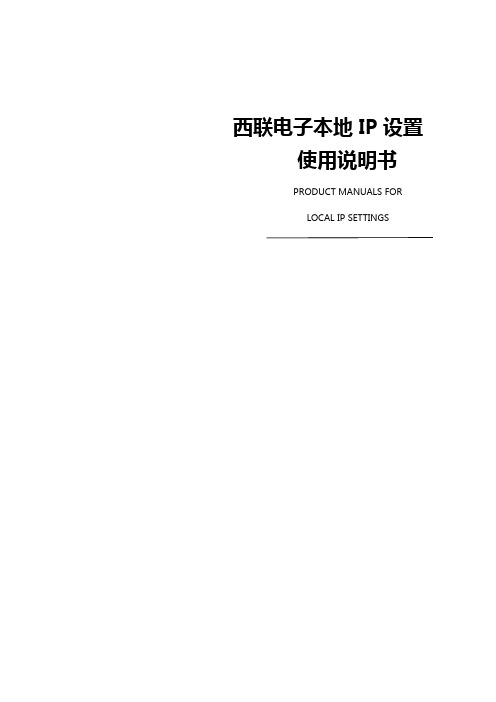
西联电子本地IP设置使用说明书PRODUCT MANUALS FORLOCAL IP SETTINGS目录第1章前言描述....................................................................................................................... - 1 -1.1 概述.............................................................................................................................. - 1 -1.2 关键字.......................................................................................................................... - 1 -第2章win7系统下设置本地IP............................................................................................ - 2 -第3章xp系统下设置本地IP ................................................................................................ - 7 -本地IP设置使用说明书第1章前言描述本章内容包括:✧概述✧关键字1.1 概述西联电子多屏幕拼接处理器在直连的情况下需要设置电脑的IP地址,要把电脑的IP地址设置和处理器的IP在同一个网段上才能相互连接。
1.2 关键字直连电脑和处理器通过网线直接相连网段指计算机网络中使用同一物理层设备直接通讯的那一部分- 1 -本地IP设置使用说明书第2章win7系统下设置本地IP本章内容包括:介绍win7系统下本地IP的设置1、在屏幕右下角的网络连接标志上点击右键,会出现如下图2.1所示的两个选项。
计算机网络原理 设置IP地址和子网掩码
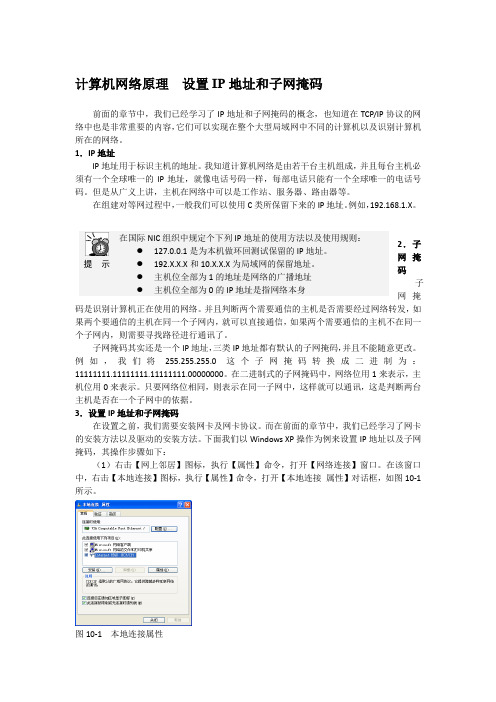
计算机网络原理 设置IP 地址和子网掩码前面的章节中,我们已经学习了IP 地址和子网掩码的概念,也知道在TCP/IP 协议的网络中也是非常重要的内容,它们可以实现在整个大型局域网中不同的计算机以及识别计算机所在的网络。
1.IP 地址IP 地址用于标识主机的地址。
我知道计算机网络是由若干台主机组成,并且每台主机必须有一个全球唯一的IP 地址,就像电话号码一样,每部电话只能有一个全球唯一的电话号码。
但是从广义上讲,主机在网络中可以是工作站、服务器、路由器等。
在组建对等网过程中,一般我们可以使用C 类所保留下来的IP 地址。
例如,192.168.1.X 。
2.子网掩码 子网掩码是识别计算机正在使用的网络。
并且判断两个需要通信的主机是否需要经过网络转发,如果两个要通信的主机在同一个子网内,就可以直接通信,如果两个需要通信的主机不在同一个子网内,则需要寻找路径进行通讯了。
子网掩码其实还是一个IP 地址,三类IP 地址都有默认的子网掩码,并且不能随意更改。
例如,我们将255.255.255.0这个子网掩码转换成二进制为:11111111.11111111.11111111.00000000。
在二进制式的子网掩码中,网络位用1来表示,主机位用0来表示。
只要网络位相同,则表示在同一子网中,这样就可以通讯,这是判断两台主机是否在一个子网中的依据。
3.设置IP 地址和子网掩码在设置之前,我们需要安装网卡及网卡协议。
而在前面的章节中,我们已经学习了网卡的安装方法以及驱动的安装方法。
下面我们以Windows XP 操作为例来设置IP 地址以及子网掩码,其操作步骤如下:(1)右击【网上邻居】图标,执行【属性】命令,打开【网络连接】窗口。
在该窗口中,右击【本地连接】图标,执行【属性】命令,打开【本地连接 属性】对话框,如图10-1所示。
图10-1 本地连接属性提 示 在国际NIC 组织中规定个下列IP 地址的使用方法以及使用规则: ● 127.0.0.1是为本机做环回测试保留的IP 地址。
手动设置IP和DNS

ADSL上网,有时会提示受限制或无连接,我们可以不要自动获取,手动设置IP地址和DNS来解除故障。
首先用右键单击桌面“网上邻居”─→属性─→本地连接─→属性─→选中“Internet协议(T CP/IP)”并双击,此时打开的窗口就是我们要手动设置的IP地址和DNS(如图所示)。
在上图中“使用下面的IP地址” 中,应该这样填写:IP地址:192.168.1.118(此项的118可以使0—255之间的任意数字)子网掩码:255.255.255.0(在空白处点一下就会自动出来)默认网关:192.168.1.1(注意,如果这样上不了网的话,你将此项改成:192.168.0.1,IP地址相应地改为:192.168.0.118)绝大多数路由器的IP地址是192.168.1.1,则电脑的TCP/IP设置按图所说的去填即可。
少数路由器并不是上述地址,比如路由器的地址是:192.168.8.1,则电脑的IP地址须填为:192.168.8.xxx,默认网关为:192.168.8.1,其它部分不变。
下面IT部落窝为大家罗列了一些常见问题,供大家学习使用。
问:为什么要填IP地址、网关、DNS?如果是单机拨号上网,是不需要填这些的。
不填,或乱填,对上网都没有任何影响。
但是在局域网上网(用路由器就属此环境),就一定要正确设置(手工填写或接受自动分配)才可以上网。
问:自动获得和手动填写有什么区别?所有路由器都有给电脑分配IP地址的功能,所以本地连接的IP地址和DNS都设为自动获取就可以了。
但自动获取并不是百试百灵的,建议亲自填写。
填了之后可以免去电脑每次开机搜索IP地址造成的迟钝现象。
问:为什么我的电脑可以上QQ,但打不开网页?这是因为DNS没填,或填错。
首选和备用DNS服务器IP地址的获取方法:在DOS 窗口输入命令ipconfig /all回车,DNS Servers . . . . . . . . . . . :后面显示的就是本机的DNS服务器IP地址。
命令设ip

netsh interface ip set dns name=”本地连接” source=static addr=210.52.149.2 register=primary
netsh interface ip add dns name=”本地连接” addr=202.106.0.133 index=2
在Windows中,如果你要设置IP地址,一般是进入“本地连接”->“属性”,手动设置要更改的IP地址。其实,在命令行同样可以设置IP地址。如果你的IP需要在几个IP中来回切换,可以使用 netsh 命令更改:
进入CMD命令行;点击“开始”->“运行”,输入“cmd”,回车,
设置IP:
设置动态获取IP地址(DHCP)
@echo on
@echo IP已设置
@echo ofห้องสมุดไป่ตู้
pause
exit
运行时,双击这个bat文件,等待设置完成即可。
关于netsh命令的详细使用说明,可以在命令行,输入 netsh /? 命令查看,这里就不做更多说明了。
本篇文章来源于电脑技术() 原文链接:/wangluojishu/cainiaorumen/201009_11152.html
新建一个文本文档,将后缀改为“.bat”;
编辑“.bat”文件的内容为上面的设置命令。例如:
@echo off
@echo 开始设置IP
netsh interface ip set address name=”本地连接” source=static addr=192.168.1.2 mask=255.255.255.0 gateway=192.168.1.1 gwmetric=auto
奔图有线网络黑白激光打印机如何设定手动 IP 地址[新品]
![奔图有线网络黑白激光打印机如何设定手动 IP 地址[新品]](https://img.taocdn.com/s3/m/77138f1ef7ec4afe05a1df2f.png)
•奔图有线网络黑白激光打印机如何设定手动IP 地址[新品]•促销地区: 广州•发布时间: 2016-05-16 11:41:34•产品分类: 商家自定义分类•有效期限: 2016-05-16 至 2016-06-15奔图P3100DN、P3205DN、P3255DN、P2200N、P2500N、M6500NW 等后缀带“N”的打印机新接入网络的有线网络打印机,安装驱动时无法搜索到打印机或无法自动获取到IP 地址,特别是医院、银行、部队、大型公司为了网络安全,对新接入网络设备有阻止,需要设定手动(静态)IP 地址。
奔图官方授权售后维修中心——广州惠维信息技术有限公司有售,订购热线:,联系人:马小姐。
设置方法:有线网络打印机,设定手动(静态)IP 地址步骤如下:(以P3205DN 在Windows XP 设置为例)1) 首先将电脑的“本地连接”设置为自动获取IP 地址:右键点击“网上邻居”→属性→右键点击“本地连接”→属性→常规→选中“Internet 协议(TCP/IP)”→属性→选中“自动获取IP 地址”(忽略下面的DNS 选项)→确定→OK,如下图:2) 使用网线将P3205DN 和电脑相连接,不管“本地连接”有无获取到IP 地址,查看打印机网卡灯亮,等待1-2 分钟即可;3) 然后点住打印机的“Continue”按键 5 秒钟以上,打印出自检页,查看获取到的IP 地址,默认是:169.254.1.1 ;4) 将获取到的IP 地址169.254.1.1 输入浏览器,以登录打印机的WEB 服务器(后台系统),如下图:5) 点击“登录”输入默认的用户名:admin 密码:000000,如下图:6) 点击“设置”→“网络设置”→“协议设置”→“IPV4”,建议将“IPV4 地址分配方式”改为“手动”,如下图:7) 将网管指定的IP 地址(以下IP 仅是举例)输入到IPV4 地址、子网掩码、网关地址,如下图:8) 点击“应用”后退出,将打印机接入网络后,安装打印机驱动程序,然后就能搜索到打印机,如不能搜索到,请选中“指定IP 地址安装”选项,填写配置的IP 地址(如192.168.1.107),如下图:9) 按照驱动的指引,点击“下一步”直至完成。
- 1、下载文档前请自行甄别文档内容的完整性,平台不提供额外的编辑、内容补充、找答案等附加服务。
- 2、"仅部分预览"的文档,不可在线预览部分如存在完整性等问题,可反馈申请退款(可完整预览的文档不适用该条件!)。
- 3、如文档侵犯您的权益,请联系客服反馈,我们会尽快为您处理(人工客服工作时间:9:00-18:30)。
请手动在本地连接中设置IP地址、子网掩码、网关和DNS服务器,您的问题可能
是从网关处自动获取的DNS服务器有问题,建议询问宽带供应商(电信或联通),咨询DNS服务器的IP地址。
举例:
局网中路由器为192.168.0.1,电脑A的IP设置为自动获取,DNS设置也是自动
获取。
在本地连接中改成手动设置的IP及DNS如下:
IP地址:192.168.0.20
子网掩码:255.255.255.0
网关:192.168.0.1
DNS:202.101.172.35 (杭州电信的DNS,这个不清楚,向宽带供应商索要,也
可以使用IE浏览器进入到路由器的设置页面,在状态页上可以看到。
)
202.101.172.46 (杭州电信的DNS)
218.108.248.200 (杭州联通的DNS)
218.108.248.228 (杭州联通的DNS)
追问:
在哪里设置网卡那些?不好意思…把步骤说一下,我是小白。
回答:
右击网上邻居->属性->右击本地连接->属性->Internet 协议(TCP/IP),双击进入,就可以设置了。
追问:
我桌面上没有网上邻居。
怎么办?
回答:
右击桌面空白处->属性->桌面->自定义桌面->钩上网上邻居,点确点,桌面上就会有网上邻居了。
追问:
请问是不是没有网卡就不能上网?突然想起我的网卡好像过期了。
回答:
您的那个会过期的是电信、联通或移动的3G上网卡,与电脑使用的网卡不是一回事。
如果没有3G上网卡(样子像U盘的那种),就需要通过网卡上网,更早一些的电脑还通过调制解调器上网,即Modem,现在基本上没有人用了,ADSL的猫就属于这一类。
追问:
我是在租房里连的本地连接。
那我要去哪里问ip地址呢?
回答:
很简单,自己查询IP地址,并设成手动的。
点开始->运行->输入cmd 回车,在DOS命令提示符下,输入ipconfig /all 回车,将返回的结果抄下来
Ip address 即IP地址,Subnet Mask 即子网掩码,Default Getway 是默认网关,Dns Server 是DNS解析服务器,一般会有2个地址。
将这些抄下来以后,设置到本地连接中。
IP地址说明:192.168.1.x 或192.168.0.x,自动获取的IP地址中X的值一般为100-200间的数据,1-10通常为保留IP,给网关以及一些服务器用的,如果您获取的IP地址是192.168.1.105,建议您手动设置为192.168.1.20,即11-99之间的任意一个数字,只要别人没有用过这个地址就可以,否则会产生IP地址冲突。
其它的如子网掩码什么的,照抄就行了。
右击桌面没看到属性。
只有图形属性...和显示卡属性。
追问:
请问这个情况是电脑本身的问题还是是网络的问题啊?因为我是在租房里连的本地连接。
有可能是因为房东的网络问题吗?
回答:
不知道您的操作系统是Windows Xp还是Windows 7,您右击的是桌面空白处吗?
追问:
W7的……右击的是桌面空白处。
回答:
Windows 7的任务栏右下角有1个网络图标,右键(或左键),网络与共享中心,然后,在左上角点一下网络适配器,就能看到了。
追问:
没有网络适配器丫。
点更改适配器设置
追问:
是这个样子的。
要怎么重新设置呢?
回答:
此连接使用下列项目的列表框里
点那个IPV4进去,设置IP地址。
追问:
嗯。
看到啦~~~ 谢谢谢谢。
27
、瞳雯妩.的感言:谢谢你的耐心回答~~~ 2012-07-22
其他回答(1)
热心问友2012-07-21
估计是DNS服务器地址设置问题。
右键点击本地连接-->属性-->双击Internet 协议(TCP/IP)进行DNS服务器地址设置
可以把DNS服务器地址设置成自动搜索获得。
也可以到网上百度自己所在省市的电信DNS服务器地址,然后手动添加。
还可以到华军软件园搜索下载"彗星DNS优化器"安装测速,这个软件自带1900多个DNS服务器地址,测速可以找到反应最快的dns服务器地址。
追问:
哦~你的意思是说,没有什么东西是坏的。
只是网络传达不太通畅,是这样吗?
可以将IPV4中的IP地址修改为你室友地址一样,最后一位在0-255间稍微变动下,默认网关和后面的DNS都修改为完全一样的。
这时候,你会发现,感叹号没有了,可以联网了。
61.134.1.4/5
218.30.19.40/50
首选DNS:61.134.1.4备份DNS:218.30.19.40。
